CAD怎么利用线性标注来标注直径符号
在CAD绘制工程或机械零件图纸时,通常会需要直径标注在主视图上方便图纸应用,那么这时候我们就需要用到线性标注,那我们又该如何去使用线性标注来标注直径符号呢?下面我们就此问题来介绍一下调用【标注样式】来解决。
1、首先打开ZWCAD软件
2、在工具栏中点击标注——【标注样式】调出【标注样式管理器】,如下图所示
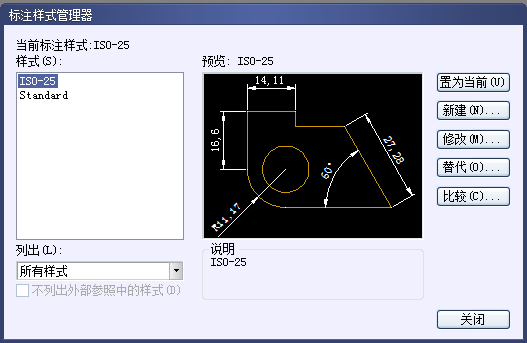
3、点击“新建”按钮创建一个新的标注样式,如图所示输入新样式名称:直径标注
4、如下图标注处所示,在主单位的“前缀”设置为“%%c”,完成即可
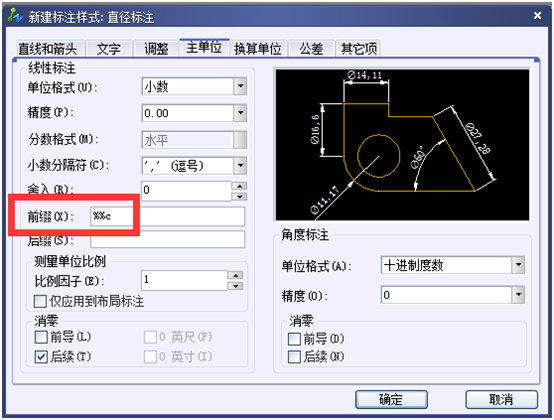
5、然后在标注直径时直接调用该直径样式就完成了
以上是今天的全部内容啦,感兴趣的朋友们可以打开CAD动手操作一下哦~
推荐阅读:折弯标注和折弯线性标注在CAD中如何使用
推荐阅读:CAD中【DIMJOGGED】折弯标注命令
文章内容来源于网络,不代表本站立场,若侵犯到您的权益,可联系多特删除。(联系邮箱:[email protected])
 近期热点
近期热点